rising是什么文件,rising(瑞星)怎么删除
rising是什么文件
"rising"这个词汇在不同的上下文中有不同的含义。在计算机和信息技术领域,"rising"可能与瑞星(Rising)公司有关,这是一家提供网络安全解决方案的公司,例如瑞星AI网络威胁检测引擎
。此外,在电子和嵌入式系统设计中,"rising"通常指的是上升沿,例如在时序分析中,"rising_edge"表示时钟信号的上升沿有效
。在文件类型方面,"rising"可能并不是一个特定的文件类型,而是与某些软件或应用相关联的扩展名或文件格式。如果您在寻找特定的".rising"文件类型,可能需要更多的上下文信息来确定其确切含义和用途。
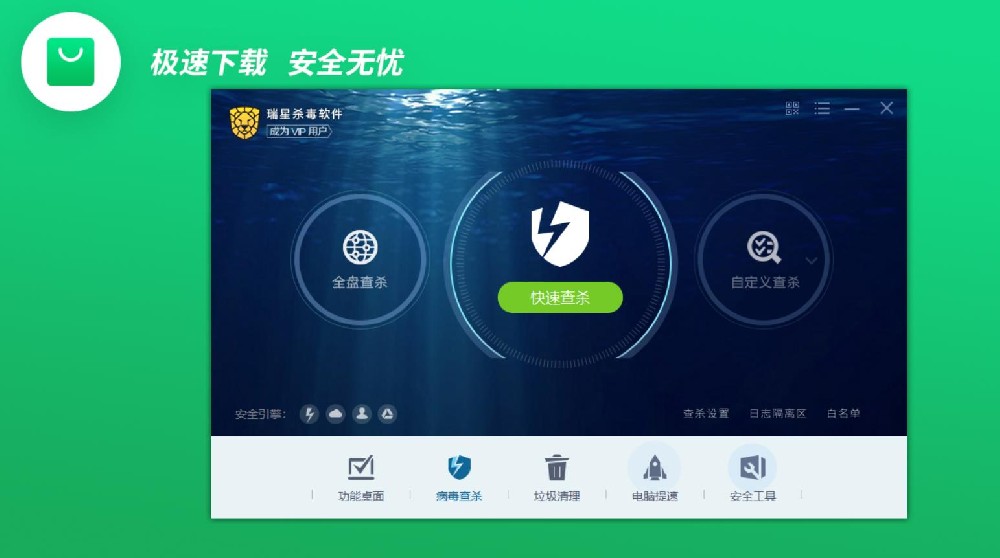
rising(瑞星)怎么删除
要彻底卸载瑞星杀毒软件,您可以按照以下步骤操作:
结束瑞星相关进程:打开任务管理器,结束所有与瑞星相关的进程。
删除瑞星软件部署系统:打开控制面板,找到“程序和功能”,卸载“瑞星软件部署系统”。
卸载瑞星杀毒软件:
通过控制面板的“程序和功能”找到瑞星杀毒软件,选择卸载。
或者,使用瑞星自带的卸载功能:点击“开始”→“所有程序”→“瑞星杀毒软件”→“修复”→“卸载瑞星杀毒软件”,按照提示操作。
删除瑞星相关文件夹:导航到瑞星的安装目录(通常在C:Program FilesRising),删除所有与瑞星相关的文件夹。
清理注册表:
打开注册表编辑器(运行regedit)。
删除与瑞星相关的注册表项,通常位于HKEY_LOCAL_MACHINESOFTWARE ising和HKEY_CURRENT_USERSOFTWARERising。
请注意,修改注册表之前应该备份注册表,以防意外导致系统问题。
清理系统服务:检查并停用与瑞星相关的系统服务。
清理浏览器插件:在浏览器设置中,删除与瑞星相关的插件和扩展。
重启电脑:完成上述步骤后,重启电脑以确保所有更改生效。
使用专业卸载工具:如果手动卸载遇到困难,可以使用如Revo Uninstaller等专业卸载工具来帮助彻底卸载瑞星。
清理回收站:最后,清空回收站以释放磁盘空间。
请注意,卸载任何软件时都应该谨慎操作,尤其是在修改注册表时,因为不当的操作可能会影响系统的稳定性。如果您不熟悉这些步骤,建议寻求专业技术支持。





